3 metoder för att spela MKV-video i Windows Media Player med rätt codec
MKV, står för Matroska Multimedia Container, är ett gratis och öppet containerfilformat som innehåller ett antal video-, ljud-, bild- och undertextspår i en fil. MKV-filer används ofta för att lagra videoklipp, filmer och TV-program. Vissa användare av Windows 8/7 klagar över att de inte kan spela MKV-videon i standardvideospelaren - Windows Media Player.
Sanningen är att Windows Media Player inte stöder uppdelning (öppning) av MKV-containrar. Tja, om du fortfarande vill spela MKV-videor i Windows Media Player, bör du installera rätt MKV-codec för Windows Media Player. I den här artikeln kommer vi att berätta var du hittar MKV-codec för Windows Media Player och andra sätt att spela MKV-videor i Windows Media Player.
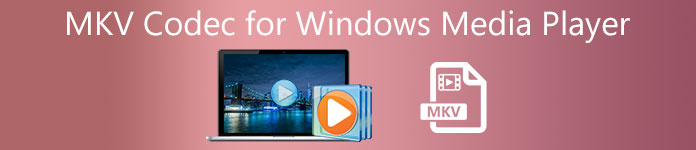
Del 1. Var ska man ladda ner MKV Codec för Windows Media Player
Om du vill spela MKV-videor i Windows mediaspelare, måste du installera matchande codec. Här är 3 populära codec-paket för Windows Media Player. Du kan ladda ner och installera MKV-codec för Windows Media Player.
1. Media Player Codec Pack
Media Player Codec Pack är ett mångsidigt codec-paket för Windows Media Player. Den används för att innehålla moderna video- och ljudfiler. Den är kompatibel med Microsoft Windows 10, 8.1, 8, 7, Vista, XP, 2000, 2008, 2003. Du kan ladda ner Media Player Codec Pack och få koderna som MKV, XviD, VOB, EVO, HEVC, M2TS, IVF, BDMV, MP4, MOV, WEBM, FLV, etc. för Windows Media Player 12, 11 eller 10.
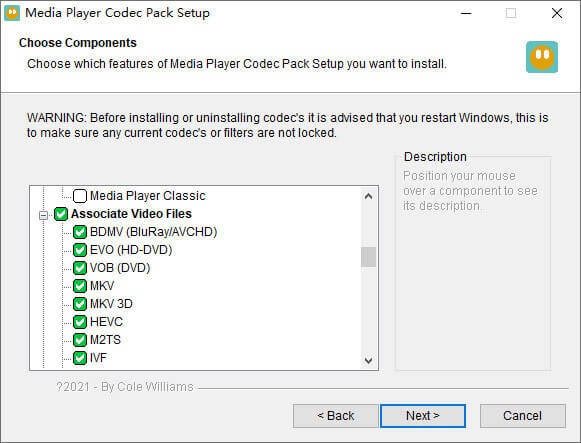
2. CCCP (Combined Community Codec Pack)
Combined Community Codec Pack är ett uppspelningspaket för Windows. Det ger en omfattande uppsättning codecs som kan spela alla typer av videofiler som MKV, MP4, MOV, VOB, etc. i Windows Media Player. Den är kompatibel med Windows 10/8/7, WindowsVista, Windows XP, Windows 2000. Du kan enkelt ladda ner den här appen från den officiella webbplatsen gratis.
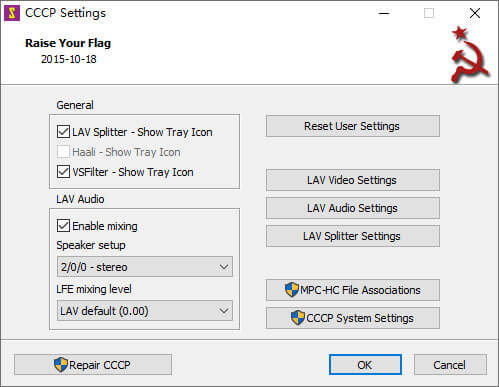
3. ffdshow
Ffdshow är ett avancerat uppspelningspaket för Windows-codec som stöder de flesta ljud- och videoformaten. Du kan installera rätt codec för h.264, MPEG-4, H.263, VP3, Theora, SVQ3, MP3, AC3, DTS, AAC och mer. Det innehåller också filter för att ändra storlek, deinterlace och visa undertexter etc. Du kan ladda ner ffdshow och installera rätt MKV-codec för Windows Media Player.
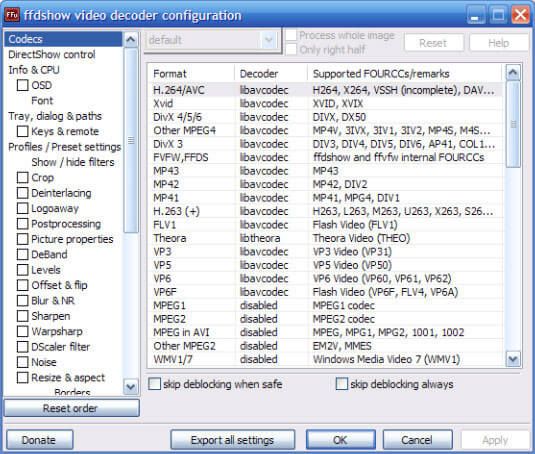
Del 2. Konvertera MKV för uppspelning i Windows Media Player
Även om MKV-video inte stöds av Windows Media Player kan du konvertera MKV-video till format som stöds av Windows Media Player. Som vi vet har Windows Media Player 12 det inbyggda stödet för de flesta video- och ljudformat som MPEG, WMV, AVCHD, WMA, AAC, 3GP, etc. Med Video Converter Ultimate, kan du konvertera MKV-video till valfritt video- / ljudformat, inklusive MP4, AVI, MOV, WMV, MKV, MPEG, MP3, FLAC, etc.
Gratis nedladdningFör Windows 7 eller senareSäker nedladdning
Gratis nedladdningFör MacOS 10.7 eller senareSäker nedladdning
Steg 1. Klicka på knappen Hämta för att ladda ner Video Converter Ultimate på din dator. Starta den här MKV-omvandlaren och klicka på Lägga till filer för att lägga till MKV-videor i programmet.
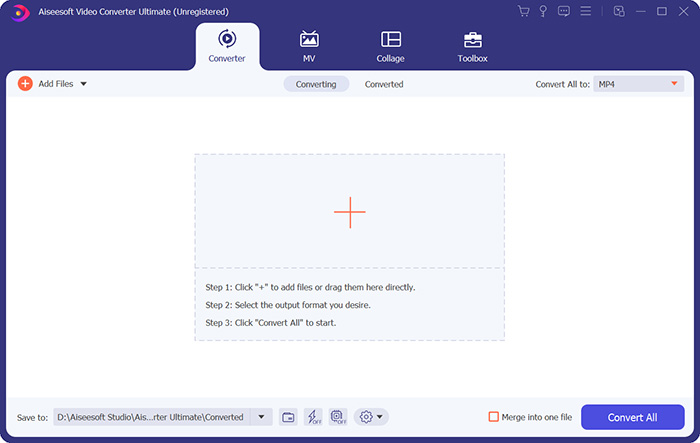
Steg 2. Klicka på rullgardinspilen bredvid Konvertera alla tilloch välj MP4 eller andra format från Video flik.

Steg 3. Sedan kan du gå till området Spara till längst ner för att välja en sökväg för den konverterade MKV-videon. Klicka slutligen på Konvertera alla för att börja konvertera MKV till MP4 på din dator.

När konverteringen är klar kan du spela upp den konverterade MKV-videon i Windows Media Player. Om du vill polera din MKV-video ytterligare innan konvertering kan du klicka på ikonen Redigera i huvudgränssnittet för att rotera, beskära, vattenstämpla MKV-videon, lägga till undertexter och använda andra filter.
Del 3. Spela MKV med Windows Media Player Alternativ
Tänk om Windows Media Player fungerar inte medan du har en konverterad MKV-fil? Alla faktorer kan hindra MKV-uppspelning på Windows Media Player. Om du inte vill installera en viss codec för Windows Media Player kan du prova en annan MKV-videospelare istället. FVC gratis videospelare är en online MKV-videospelare som hjälper dig att spela alla multimediafiler i alla format som MKV, MP4, FLV, MOV, AVI, 3GP, MP3, AAC, etc. Baserat på HTML 5-teknik stöder denna MKV-videospelare all MKV-uppspelning smidigt i din webbläsare. Det finns ingen extra paketnedladdning, köp eller registrering.
Steg 1. Gå till den officiella webbsidan för FVC Free Video Player. Klicka på Spela Nu-knappen för att ladda ner och installera startprogrammet på din dator.

Steg 2. Du kan klicka på Öppna fil -knappen i huvudgränssnittet för att lägga till MKV-videon i Windows Media Player-alternativet.

Steg 3. När du har importerat MVK-videon spelas den automatiskt på din dator. Under uppspelningen kan du gå till Kontrollera fliken för att spela, stoppa, framåt eller bakåt MKV-videouppspelning.

Missa inte: Hur man spelar DVD på Windows Media Player?
Del 4. Vanliga frågor om MKV Codec för Windows Media Player
Vilken mediaspelare kan spela MKV-codec?
Det finns många spelare som stöder MKV-codec, inklusive VLC Media Player, Media Player Classic, KMPlayer, MX Player, MKPlayer, Zoom Player, 5K Player, GOM Player, etc.
Är MKV-filer mindre än MP4?
MKV-fil har vanligtvis en stor filstorlek än MP4, eftersom flera ljudspår, undertextspår och andra funktioner. Även om MP4-filen hålls i liten storlek håller den den höga kvaliteten som MKV. Det beror på att de två behållarformaten MKV och MP4 kan inkapsla samma video och ljud.
Spelar VLC Media Player MKV-filer?
Ja. VLC Media Player kan känna igen och spela nästan alla video- och ljudformat, inklusive MKV. Om MKV-filer inte kan spelas i VLC Media Player kan du installera MKV-codec eller prova andra MKV-spelare som FVC Free Video Player istället.
Slutsats
MKV-filer kan stödja förlustfri kvalitet och innehålla obegränsade bilder, videor och ljud. Det är irriterande att MKV inte kan spela i Windows Media Player 12, standardmediaspelaren för Windows. Du kan försöka installera MKV-codec för smidig uppspelning eller konvertera MKV till andra videoformat. Om du är trött på Windows Media Player kan du prova en annan MKV-videospelare som FVC Free Video Player. Hoppas att ditt problem har lösts perfekt.



 Video Converter Ultimate
Video Converter Ultimate Skärminspelare
Skärminspelare



